此文章需要有一定的docker知识基础上,进行docker线上部署。
一、docker一些基础命令
- docker build -t ubuntu:15.10 . -t表示 tag .表示当前文件dockerfile
- docker build -t ruoyi/ruoyi-server:4.1.0 .
- docker images 查看镜像
- docker ps 或者 docker container ls 显示正在运行的容器
- docker run ubuntu /bin/echo "Hello world" 注意: /bin/echo "Hello world" 表示执行的命令
- docker run -i -t ubuntu:15.10 /bin/bash -t: 在新容器内指定一个伪终端或终端。 -i: 允许你对容器内的标准输入 (STDIN) 进行交互。
- docker run -d ubuntu /bin/sh -c "while true; do echo hello world; sleep 1; done" 启动容器(后台模式)
- docker logs 2b1b7a428627 在宿主主机内使用 docker logs 命令,查看容器内的标准输出:
- docker stop 2b1b7a428627
- docker start 2b1b7a428627 使用 docker start 启动一个已停止的容器
- docker ps -a 查看所有的容器命令
- docker run -itd --name ubuntu-test ubuntu /bin/bash docker的服务是在后台运行的,我们可以过 -d 指定容器的运行模式
- docker attach 想要进入容器,可以通过以下指令进入,注意: 如果从这个容器退出,会导致容器的停止
- docker exec -it 243c32535da7 /bin/bash 如果从这个容器退出,容器不会停止
- docker rm -f 1e560fca3906 删除容器
- docker pull training/webapp # 载入镜像
- docker run -d -P training/webapp python app.py -d:让容器在后台运行。 -P:将容器内部使用的网络端口随机映射到我们使用的主机上。
- docker inspect test1 可以查看挂载点
- docker stop $(docker ps -a -q) 1.停止所有的container,这样才能够删除其中的images:
- docker rm $(docker ps -a -q) 如果想要删除所有container的话再加一个指令:
- docker rmi $(docker images -q) 删除所有镜像
二、docker部署(使用docker-compose)
docker-compose.yml 文件内容
2.1 安装docker(服务器:CentOS 7或更高版本)
- curl -fsSL https://get.docker.com | bash -s docker --mirror Aliyun
安装成功后,运行 docker ps 出现如下报错

- Cannot connect to the Docker daemon at unix:///var/run/docker.sock. Is the docker daemon running
表示未启动docker,运行下列语句即可
2.2 安装docker-compose
- curl -L https://get.daocloud.io/docker/compose/releases/download/v2.4.1/docker-compose-`uname -s`-`uname -m` > /usr/local/bin/docker-compose
安装完成后,运行
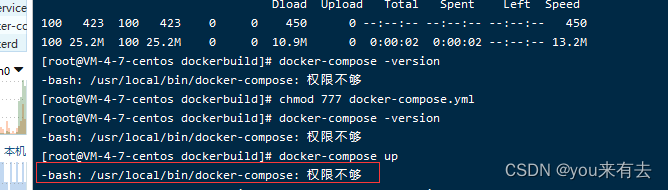
赋予权限即可
- chmod +x /usr/local/bin/docker-compose
2.3 构建镜像供docker-compose使用
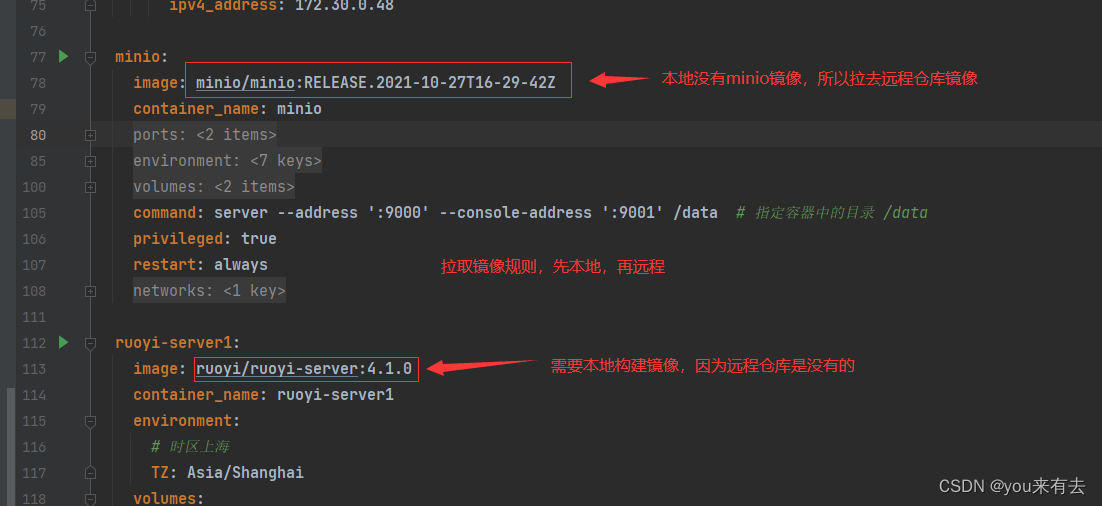
在服务器上单独新建文件夹名为ruoyi-admin

dockerfile文件如下
- # 基础镜像
- FROM java:8
- # author
- MAINTAINER kaixin
-
- EXPOSE 8080
-
- # 挂载目录
- VOLUME /home/ruoyi
- # 创建目录
- RUN mkdir -p /home/ruoyi
- # 指定路径
- WORKDIR /home/ruoyi
- # 复制jar文件到路径
- COPY ruoyi-admin.jar /home/ruoyi/ruoyi-admin.jar
- # 启动认证服务
- ENTRYPOINT ["java","-jar","ruoyi-admin.jar"]
执行如下命令
- cd /root/dockerbuild/ruoyi-admin/
- docker build -t ruoyi/ruoyi-server:4.1.0 .
这就构建出本地的镜像了。

依次再构建出ruoyi/ruoyi-xxl-job-admin和ruoyi/ruoyi-monitor-admin
2.4执行一次docker-compose up
cd到docker-compose.yml工作目录下,执行一次docker-compose up,此时必定会报错。报错如下

意思是不存在,nginx的配置文件。
为什么要执行一次呢,因为这个时候,docker-compose.yml下挂在的文件,会自动帮你生成,省的你手动去创建了。
根据提示,将提前准备好的nginx.conf还有redis.conf 放到宿主机对应的挂载文件夹底下即可。
这里提示下:如果开启了redis的aof模式,需要在redis的挂在文件下,手动创建appendonly.aof和dump.rdb
并且需要赋予权限
- chmod 777 /docker/redis/data/appendonly.aof
- chmod 777 /docker/redis/data/dump.rdb
否则会报错:

2.5docker容器内通信
修改项目中application-dev.yml的配置,将访问的mysql、redis修改成,docker-compose.yml中配置的ip地址,然后重新打包,重新使用docker build构建镜像。
注意:由于上面执行过一次的docker-compose up 这个时候对应的镜像状态处于stop,并未消失,如果重新构建镜像,再执行docker-compose up,仍然使用的是上次构建成功的镜像,所以需要删除此次镜像的进程。
- #关闭所有模块
- docker-compose stop
- #删除所有模块
- docker-compose rm
- #删除Tag为空的镜像
- docker images|grep none|awk '{print $3}'|xargs docker rmi -f
2.6 错误解决
2.6.1 网卡网段重复问题
- ERROR: Pool overlaps with other one on this address space
networks参数下手动指定了subnet地址,此地址发生了冲突
- docker network ls # 查看docker网卡
- docker network inspect <网卡id> # 查看具体信息,找到与subnet冲突的是哪个
- docker network rm <网卡id> # 删除冲突的网卡
再执行docker-compose up
2.6.2 docker启动成功,但是无法远程连接
需要开启ipv4转发功能
- vi /etc/sysctl.conf
- net.ipv4.ip_forward=1 #添加这段代码
- systemctl restart network && systemctl restart docker #重启network服务
- sysctl net.ipv4.ip_forward #查看是否修改成功 (备注:返回1,就是成功)
2.6.3 Failed opening the RDB file dump.rdb (in server root dir /redis/data)
给文件夹赋予权限即可。
- chmod 777 /docker/redis/data/
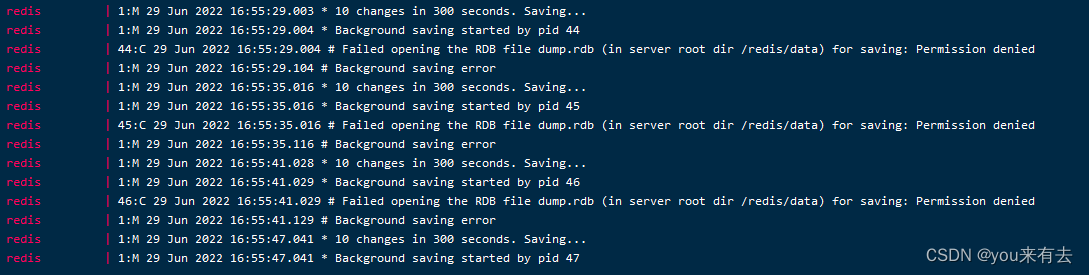

2.7大功告成
总结
到此这篇关于docker部署(使用docker-compose)教程的文章就介绍到这了,更多相关docker部署使用docker-compose内容请搜索w3xue以前的文章或继续浏览下面的相关文章希望大家以后多多支持w3xue!